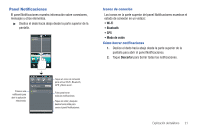Samsung SCH-I100 User Manual (user Manual) (ver.f4) (Spanish) - Page 30
Aplicaciones
 |
View all Samsung SCH-I100 manuals
Add to My Manuals
Save this manual to your list of manuals |
Page 30 highlights
• Galería de papel tapiz: elija entre imágenes de papel tapiz precargadas. Toque un papel tapiz y después toque Definir papel tapiz. Aplicaciones Las aplicaciones aparecen en las pantallas de aplicaciones para brindar acceso a las aplicaciones del teléfono. También es posible colocar accesos directos a aplicaciones en la pantalla de inicio, para obtener acceso rápido a la aplicación respectiva. Para obtener más información, consulte "Adición de accesos directos desde las aplicaciones" en la página 24. Acceso a aplicaciones 1. Desde la pantalla de inicio, toque Aplicaciones. 2. Deslice el dedo hacia la derecha o hacia la izquierda para desplazar los dos paneles de aplicaciones. 3. Toque el icono de una aplicación para iniciar la aplicación. Personalización de las pantallas de aplicaciones Selección de una vista En forma predeterminada, los iconos de aplicaciones aparecen en la vista de cuadrícula. Puede cambiar la vista a la vista de lista. 1. Desde la pantalla de inicio, toque Aplicaciones. 2. Presione la tecla de menú, después toque Vista de lista. Cómo mover iconos de aplicaciones 1. Desde la pantalla de inicio, toque Aplicaciones. 2. Presione la tecla de menú, después toque Editar. 26 3. Toque sin soltar el icono de una aplicación, después arrástrelo a una nueva posición. Consejo: Puede colocar aplicaciones en la barra de accesos directos primarios para permite el acceso a la aplicación desde cualquier pantalla. Para obtener más información, consulte "Edición de los accesos directos primarios" en la página 20. 4. Cuando haya terminado, presione la tecla de menú, después toque Guardar. Aplicaciones Alarma: le permite programar alarmas para que suenen una vez o se repitan en días especificados. Para obtener más información, consulte "Alarma" en la página 78. Navegador: le permite acceder a Internet. Para obtener más información, consulte "Navegador" en la página 59. Calculadora: le permite realizar cálculos matemáticos. Para obtener más información, consulte "Calculadora" en la página 79. Calendario: le permite registrar eventos y citas para administrar su calendario. Para obtener más información, consulte "Calendario" en la página 80. Cámara: le permite tomar fotos o grabar videos. Para obtener más información, consulte "Cámara" en la página 68.